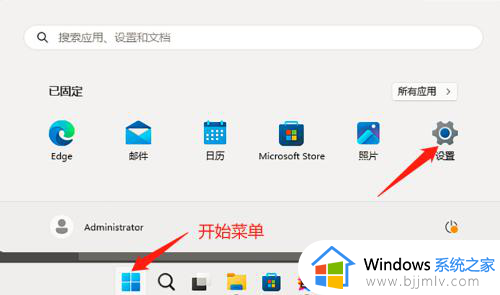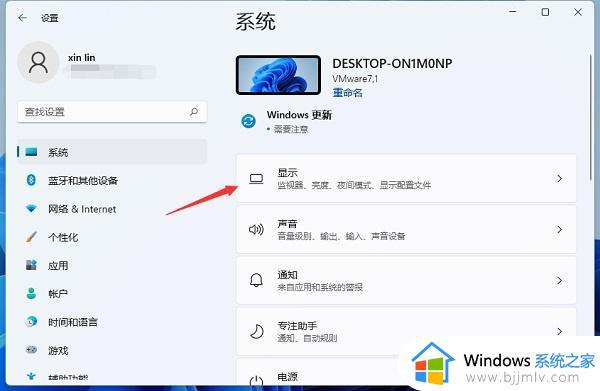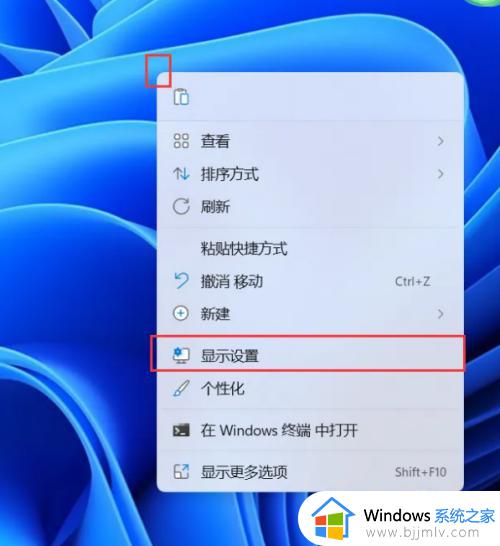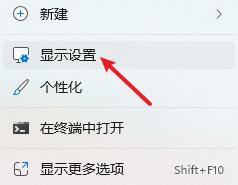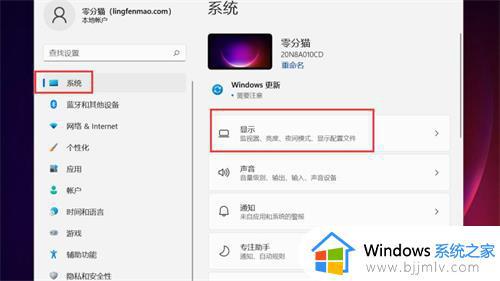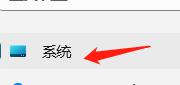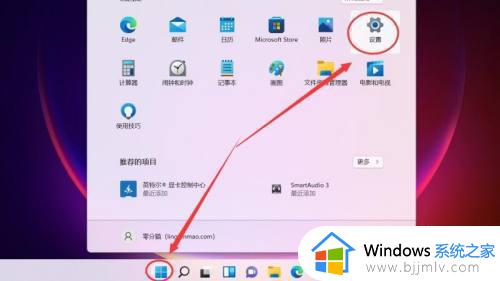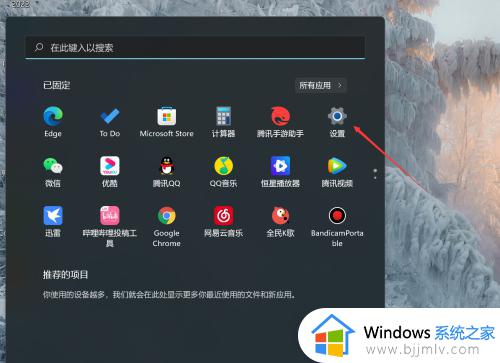win11分辨率设置在哪里调整 win11怎么修改屏幕分辨率
更新时间:2024-05-11 13:31:37作者:runxin
由于市面上的显示器分辨率越来越高,因此在满足用户对高分辨率屏幕要求的情况下,电脑安装的win11系统也需要重新调整屏幕分辨率选项,在提高屏幕画面清晰度的同时也能够保证用户的体验,可是win11分辨率设置在哪里调整呢?以下就是小编给大家带来的win11怎么修改屏幕分辨率完整步骤。
具体方法如下:
1、首先我们在win11桌面空白处点击鼠标右键,然后选择【显示设置】。
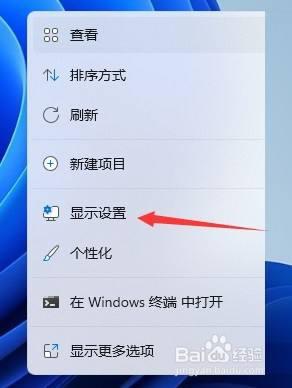
2、接着来到这个界面,我们点击【显示】进去。
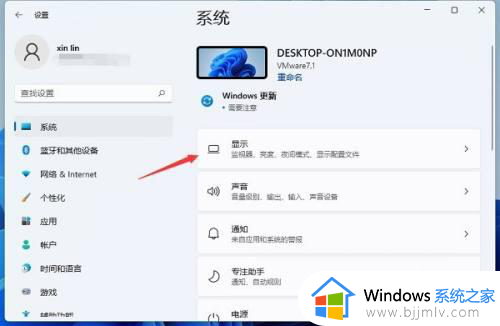
3、接着我们在右侧栏就能看到调节分辨率的选项了。
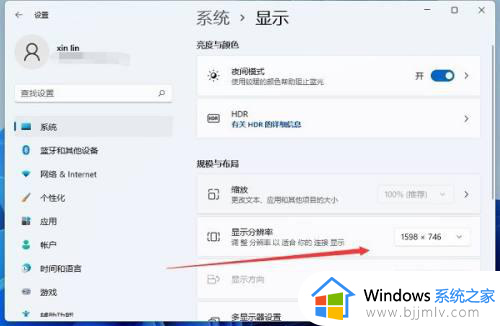
4、打开就能弹窗分辨率调整的窗口,选择适合自己电脑的分辨率就行了,要注意电脑配置、屏幕的不同,不一定就是越高越好。
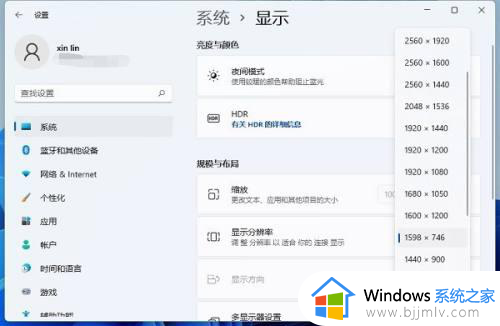
上述就是小编告诉大家的win11怎么修改屏幕分辨率完整步骤了,有遇到过相同问题的用户就可以根据小编的步骤进行操作了,希望能够对大家有所帮助。